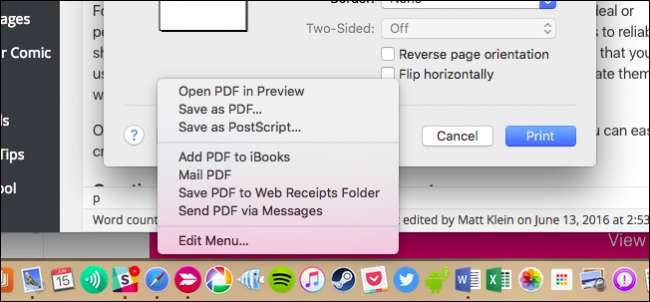
Mac에서 PDF 파일을 만드는 것은 정말 쉬우 며, 거의 모든 문서를 빠르고 쉽게 PDF로 변환하거나 처음부터 새로 만들 수 있습니다.
대부분의 문서 공유에서 PDF는 단순히 갈 길입니다. 이상적이든 완벽하든 상관없이 PDF는 거의 보편적 인 매력을 얻었으며 따라서 문서를 다른 사람과 안정적으로 공유 할 수있는 가장 좋은 방법 중 하나입니다. 이 시점에서 사용하는 모든 운영체제에서 PDF를 열 수 있어야합니다.
기존 문서에서 PDF를 만드는 방법
PDF 파일로 다른 사람과 공유하려는 완전한 문서가 있다고 가정 해 보겠습니다. 간단합니다. 변환하기 만하면됩니다. OS X를 사용하면 매우 쉽습니다.
먼저 기본 앱에서 문서를 엽니 다. Word 문서에서 작업하는 경우 Word에서이 작업을 수행합니다. 웹 페이지를 PDF 화하고 싶으십니까? 그런 다음 Safari에서 엽니 다.
PDF 생성은 '파일'메뉴 또는 키보드 단축키 Command + P를 사용하여 액세스 할 수있는 인쇄 대화 상자를 통해 수행됩니다.
이제 인쇄 대화 상자의 왼쪽 아래 모서리에있는 "PDF"컨트롤을 확인합니다.
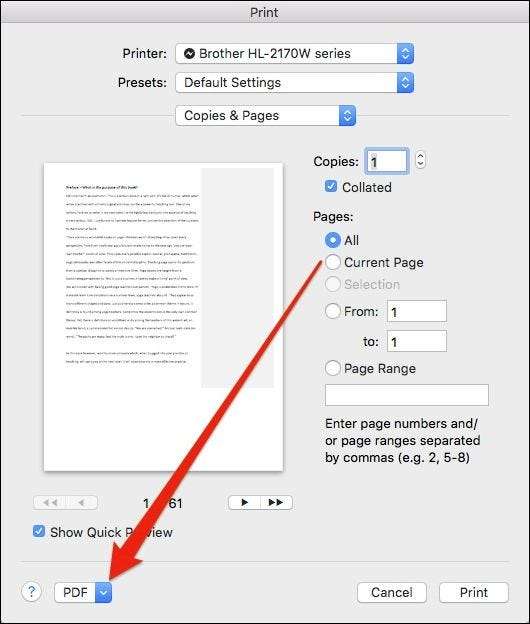
추가 옵션에 액세스하려면이 메뉴를 클릭해야합니다.
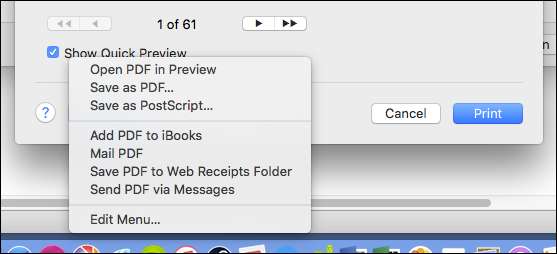
여기에서 탐색 할 수있는 몇 가지 선택 사항이 있으며 가장 분명한 것은 'PDF로 저장'입니다. 하지만 메일 앱을 통해 직접 만들고 메일을 보내거나 메시지를 통해 보낼 수있는 다른 사람들도 있습니다.
그러나 문서를 PDF로 저장하려고한다고 가정 해 보겠습니다. 아주 간단합니다. "PDF로 저장"을 선택하고 이름 (최소한)을 지정하고 제목 및 나중에 PDF를 더 쉽게 찾을 수 있도록 추가하려는 키워드 .
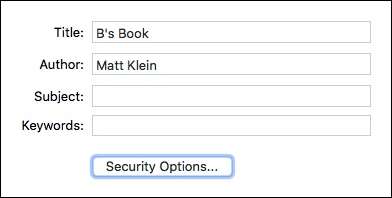
보안 옵션도 주목해야 할 중요한 항목입니다. 이를 사용하면 문서를 열 때 비밀번호를 요구하고 텍스트, 이미지 및 기타 콘텐츠를 복사하고 인쇄하는 데 비밀번호를 요구하는 등 보안 단계를 추가 할 수 있습니다. 하나, 다른 하나 또는 둘 다를 선택할 수 있습니다.
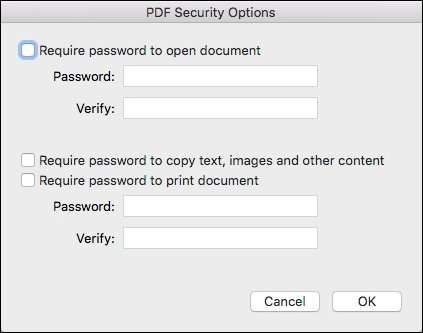
미리보기에서 이미지 및 문서에서 PDF를 만드는 방법
우리는 이미지를 PDF로 변환하는 방법 하지만 여러 문서 및 / 또는 이미지를 하나의 PDF로 결합하고 싶다고 가정 해 보겠습니다. 이를 위해 미리보기를 사용합니다.
계속해서 텍스트 파일을 가져 와서 위와 같이 인쇄 대화 상자에서 변환 해 보겠습니다. 이번에 만 "미리보기에서 PDF 열기"를 선택합니다.
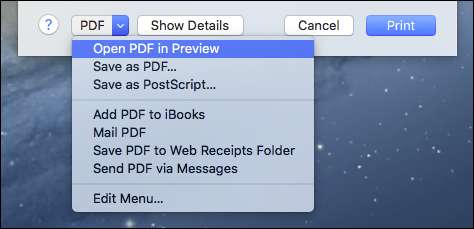
미리보기에서는 새로 변환 된 문서를 편집 할 수 없으며 기존 파일 만 결합 할 수 있다는 점을 이해하는 것이 중요합니다. 따라서 미리보기에서 열기 전에 원하는대로 작성했는지 확인해야합니다. 이제 다른 문서 나 이미지를 새 페이지로 추가 할 수 있습니다.
다음 파일을 드래그하기 만하면됩니다.이 경우에는 이미지를 2 페이지로 미리보기의 사이드 바로 사용합니다. 이미지는 기존 페이지에 추가되지 않고 페이지 사이에 배치됩니다.
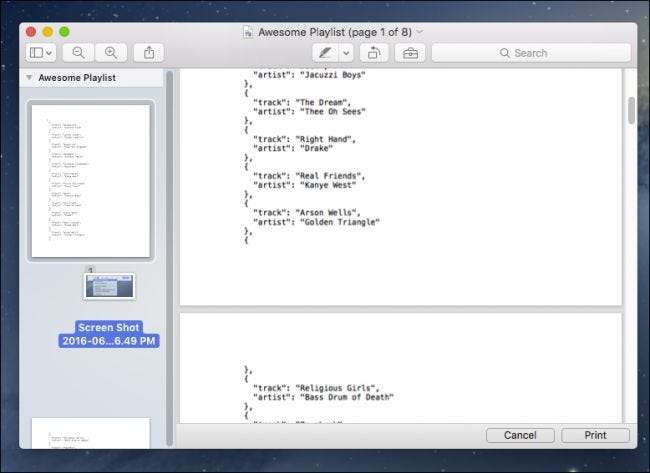
이미지 정렬 방식에 만족하지 않는 경우 필요에 맞게 이미지를 드래그 할 수 있습니다.
따라서 원하는대로 모든 항목을 정렬하고 정렬했으면 새로 디자인 한 PDF를 저장할 때입니다. 키보드에서 Command + S를 누르거나 메뉴 표시 줄에서 파일> 저장을 클릭하면됩니다.
물론 완전한 형식의 문서를 공유하는 가장 좋은 방법은 단순히 PDF로 인쇄하는 것이지만 단순히 이미지에 대한 인라인 지침을 포함하거나 다른 사람이 슬라이드 쇼를 만들 수 있도록 설명을 제공하려는 경우 텍스트와 이미지를 결합합니다. 하나의 PDF로 만드는 것은 말도 안되는 훌륭한 방법입니다. 이렇게하면 성가신 호환성 문제가 발생하지 않습니다.







